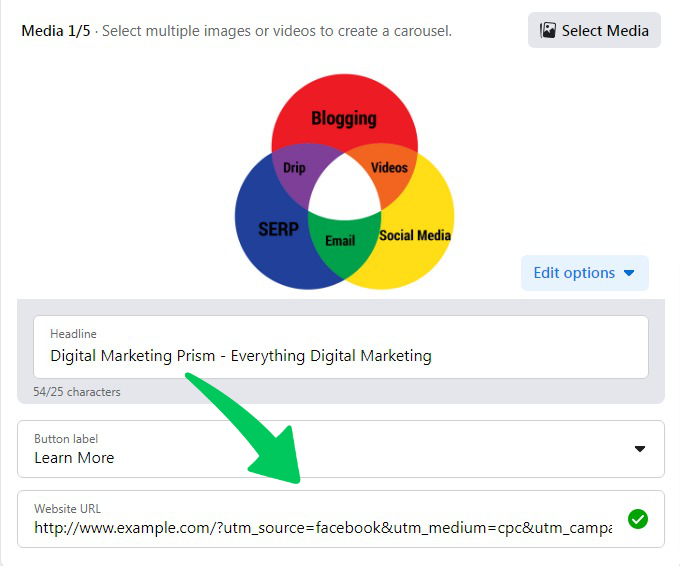Você está pensando em como rastrear anúncios do Facebook no Google Analytics 4?
O Facebook tem um público enorme que você pode alcançar por meio dos anúncios do Facebook. Embora os profissionais de marketing gastem muito tempo decidindo o público, a cópia e os criativos, eles geralmente negligenciam o acompanhamento dos resultados.
Neste artigo, discutiremos como você pode usar o Google Analytics para rastrear o tráfego que os anúncios do Facebook enviam para o seu site.
Por que você deve rastrear anúncios do Facebook no Google Analytics 4
Os anúncios do Facebook são uma rica fonte de tráfego e conversão para muitas empresas.
Como acontece com todas as campanhas de marketing, as campanhas de anúncios do Facebook exigem rastreamento e medição adequados para descobrir as ideias que melhor convertem o público do Facebook em visitantes do site e além.
O Facebook Insights é uma ferramenta fantástica para medir e relatar o desempenho de seus anúncios no Facebook. Você pode ver o alcance dos anúncios, informações sobre o público-alvo e as ações que eles realizaram em resposta aos anúncios.
Apesar de todos os benefícios e detalhes oferecidos pelo Facebook Insights, sugerimos que você inclua o Google Analytics no processo de relatórios de desempenho de seus anúncios.
Aqui estão duas razões pelas quais você deve acompanhar os anúncios do Facebook com o Google Analytics.
1. Mais precisão nos dados de desempenho do anúncio
O Facebook Insights é uma ferramenta de relatórios específica da plataforma que faz um ótimo trabalho ao rastrear o desempenho do anúncio na plataforma do Facebook. No entanto, o Insights não pode rastrear os usuários depois que eles saem do Facebook.
Ao adicionar o Google Analytics ao mix de relatórios, você pode acompanhar os usuários que interagiram com seus anúncios do Facebook e clicaram em seu site. Você pode rastrear facilmente o tráfego que os anúncios do Facebook enviam para seu site e como esses visitantes interagem com seu site.
2. Compensar por configurações de privacidade de terceiros
A privacidade tornou-se o tema central atualmente, com marcas como a Apple reprimindo a coleta e rastreamento de dados do usuário por plataformas como o Facebook.
Essas mudanças afetam a forma como o Facebook coleta e relata dados .
O Google Analytics compensa esses desafios adicionando aos dados coletados pelo Facebook Insights. Graças a essa combinação, você pode ter uma boa ideia do comportamento do público.
Por que há uma diferença nos dados do Google Analytics e do Facebook Insights?
Ao acompanhar o desempenho dos anúncios com o Facebook Insights e o Google Analytics, você pode notar discrepâncias nos dados.
Isso acontece devido às mudanças relacionadas à privacidade que muitas plataformas implementaram após as leis de privacidade, como o GDPR.
Muitos profissionais de marketing veem essa discrepância de dados com seriedade porque complica a atribuição de vendas e o cálculo do ROI dos gastos com anúncios do Facebook.
A solução para essa discrepância de dados é bastante fácil – siga o processo na próxima seção para descobrir como rastrear anúncios do Facebook no Google Analytics 4.
Como rastrear anúncios do Facebook no Google Analytics
O processo de rastreamento de anúncios do Facebook no Google Analytics tem as seguintes etapas.
1. Gere um link rastreável
A primeira etapa do processo é gerar um link rastreável, também conhecido como UTM.
Um UTM consiste em vários parâmetros que transmitem informações contextuais sobre o anúncio ao Google Analytics.
Você pode encontrar geradores de UTM populares do Facebook e do Google que podem gerar um UTM rastreável com base nas informações que você adiciona ao formulário.
Usaremos o construtor Analytify UTM para criar um UTM que você pode usar na campanha de anúncios do Facebook para ajudar o Google Analytics a acompanhar o desempenho dos anúncios.
Ao criar o UTM, você precisa fornecer as seguintes informações para identificar exclusivamente o anúncio e a campanha no Google Analytics.
URL do site : Este é o URL principal do seu site.
Origem da campanha : insira facebook aqui para que o Google Analytics possa atribuir todo o tráfego proveniente do UTM para o Facebook.
Meio da campanha : esse parâmetro identifica o tipo de tráfego que chega ao seu site. Se você estiver acompanhando as conversões, digite CPC. Por outro lado, insira CPM se estiver rastreando impressões.
Nome da campanha : use o nome da campanha maior que deseja acompanhar. Por exemplo, usamos facebook_Summer_Sales para identificar todas as campanhas de anúncios do Facebook que fazem parte da campanha de marketing sazonal de vendas de verão.
Termo da campanha : esse parâmetro geralmente contém palavras-chave para campanhas de anúncios pagos. No entanto, para nossa campanha de anúncios do Facebook, usaremos esse parâmetro para identificar o conjunto de anúncios.
Conteúdo da campanha : é aqui que você pode inserir o nome dos anúncios individuais.
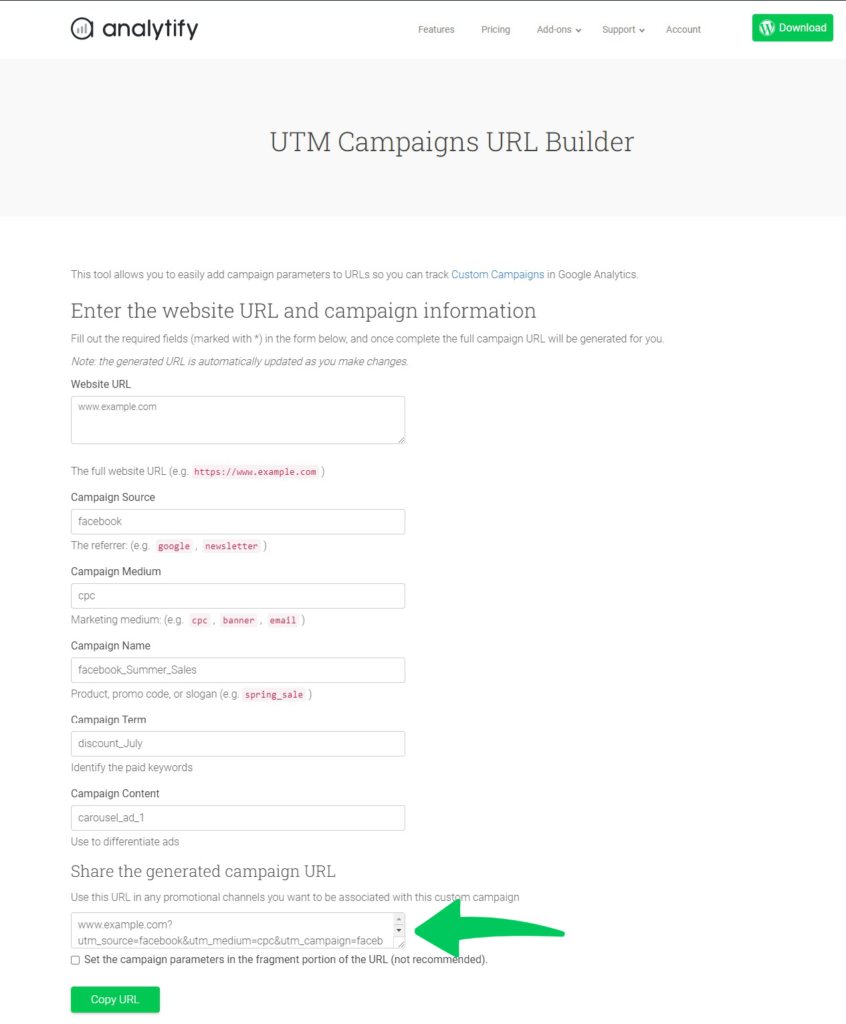
O construtor UTM produz o seguinte link UTM rastreável:
www.example.com?utm_source=facebook&utm_medium=cpc&utm_campaign=facebook_Summer_Sales&utm_term=discount_July&utm_content=carousel_ad_1
Se você precisar se aprofundar nos detalhes do UTM, temos um ótimo artigo que cobre o processo de criação do UTM .
2. Adicione o link UTM ao URL do anúncio
Agora que você tem o UTM, é hora de criar o anúncio.
Acesse o Gerenciador de Anúncios do Facebook e crie o anúncio. No campo URL do site , adicione o link UTM.
Lembre-se de escolher o botão CTA apropriado para aumentar o CTR. O texto do CTA deve seguir os criativos do anúncio e deve incentivar os espectadores a realizar a ação necessária.
Verifique e visualize o anúncio e torne-o ativo.
3. Acompanhe os anúncios do Facebook no Google Analytics 4
O anúncio do Facebook com o UTM rastreável está ativo e aparece nos feeds do público-alvo. Agora você pode ver o tráfego proveniente do anúncio.
Navegue até Relatórios >> Aquisição . Em seguida, selecione a dimensão Source/Medium para ver o relatório.
Agora você pode ver o tráfego vindo da campanha publicitária do Facebook.
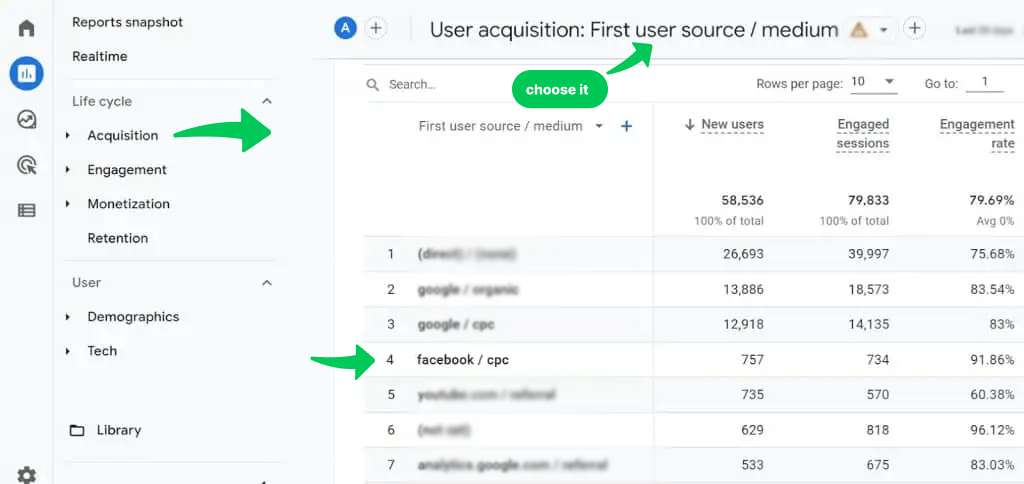
Rastrear UTMs no Analytify
Se você possui um site WordPress, pode usar o Analytify, um plug-in do painel WordPress do Google Analytics que traz informações essenciais para o seu site.
O Analytify possui um painel dedicado para rastrear o tráfego que chega via UTM. Para ver esse tráfego, acesse o painel Analytify e passe o mouse sobre Aquisição .
No menu suspenso, selecione Campanhas . Você pode ver métricas importantes, como usuários, sessões, taxa de rejeição e receita para cada fonte UTM.
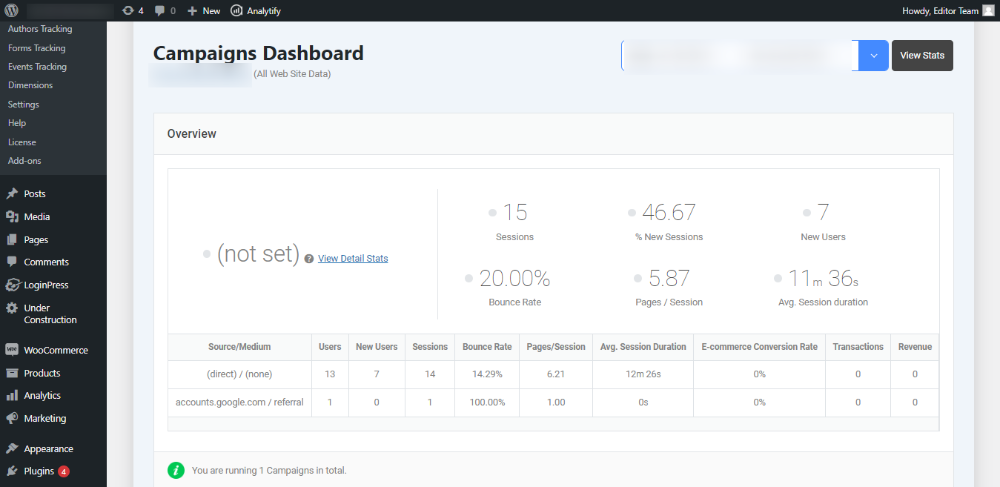
Conclusão
Esperamos que agora você tenha uma ideia clara de como rastrear anúncios do Facebook com o Google Analytics 4.
Os anúncios do Facebook podem trazer tráfego e conversões para o seu negócio. No entanto, você precisa saber o tráfego que chega ao seu site a partir de cada anúncio para saber o que funciona para o seu público.
O Google Analytics é uma ferramenta poderosa para rastrear o tráfego proveniente do UTM incluído nos anúncios do Facebook.